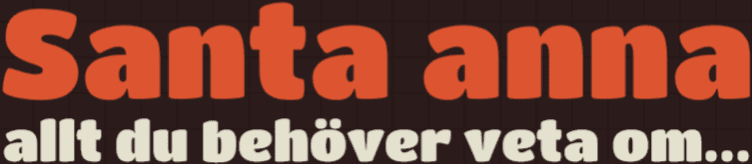Introduktion till Microsoft Excel
Vad är Microsoft Excel?
Microsoft Excel är ett kraftfullt kalkylprogram som ingår i Microsoft Office-paketet. Det används för att skapa och hantera kalkylblad som kan innehålla data i form av text, siffror och formler. Excel är populärt inom många olika områden, inklusive ekonomi, redovisning, forskning och administration, på grund av dess förmåga att analysera och visualisera data effektivt.
Fördelar med att använda Excel
Excel erbjuder många fördelar, inklusive möjligheten att organisera och analysera stora mängder data, skapa grafer och diagram, och automatisera uppgifter med hjälp av makron och Visual Basic for Applications (VBA). Programmet är användarvänligt men också kraftfullt nog för avancerade användare, vilket gör det till ett oumbärligt verktyg för både nybörjare och experter.
Grundläggande funktioner
Skapa och formatera kalkylblad
Att skapa ett nytt kalkylblad i Excel är enkelt. Du kan börja med att öppna programmet och välja ”Nytt” för att skapa ett tomt kalkylblad. För att formatera celler kan du använda verktygsfältet där du kan ändra teckensnitt, färger, cellstorlekar och lägga till kantlinjer för att göra din data mer läsbar och organiserad.
Använda formler och funktioner
En av de mest kraftfulla funktionerna i Excel är dess förmåga att utföra beräkningar med hjälp av formler och funktioner. Grundläggande formler inkluderar addition (+), subtraktion (-), multiplikation (*) och division (/). Excel har också en mängd inbyggda funktioner som SUM, AVERAGE, MIN och MAX, som kan användas för att snabbt analysera data.
Sortera och filtrera data
Excel gör det enkelt att sortera och filtrera data för att hitta specifik information. Du kan sortera data i stigande eller fallande ordning och filtrera data baserat på olika kriterier för att fokusera på de poster som är mest relevanta för din analys.
Avancerade funktioner
Skapa och använda pivottabeller
Pivottabeller är ett kraftfullt verktyg för att summera och analysera stora datamängder. Med pivottabeller kan du enkelt dra och släppa fält för att omorganisera data och få en bättre förståelse för mönster och trender. För att skapa en pivottabell, markera den data du vill analysera, gå till fliken ”Infoga” och välj ”Pivottabell”.
Använda diagram och grafer
Diagram och grafer är viktiga för att visualisera data och göra det lättare att förstå. Excel erbjuder många olika typer av diagram, inklusive stapeldiagram, linjediagram, cirkeldiagram och mer. För att skapa ett diagram, markera den data du vill visualisera, gå till fliken ”Infoga” och välj den typ av diagram du vill använda.
Automatisera uppgifter med makron
Makron är en funktion i Excel som gör det möjligt att automatisera repetitiva uppgifter. Med makron kan du spela in en serie åtgärder och sedan köra dem med ett enda klick. Detta sparar tid och minskar risken för fel. Du kan skapa makron genom att gå till fliken ”Visa”, välja ”Makron” och sedan ”Spela in makro”.
Tips och tricks
Använda genvägar för att spara tid
Excel erbjuder många tangentbordsgenvägar som kan hjälpa dig att arbeta snabbare och mer effektivt. Några vanliga genvägar inkluderar Ctrl+C för kopiera, Ctrl+V för klistra in, Ctrl+Z för ångra och Ctrl+S för spara. Att lära sig dessa genvägar kan avsevärt förbättra din produktivitet.
Skydda och dela dina kalkylblad
För att skydda dina kalkylblad från oavsiktliga ändringar kan du låsa celler och skydda arket med ett lösenord. Gå till fliken ”Granska” och välj ”Skydda blad”. Du kan också dela dina kalkylblad med andra genom att spara dem i molnet via OneDrive eller SharePoint och ge andra åtkomst för visning eller redigering.
Använda villkorsstyrd formatering
Villkorsstyrd formatering gör det möjligt att automatiskt ändra utseendet på celler baserat på deras innehåll. Detta är användbart för att snabbt identifiera viktiga data eller mönster. Gå till fliken ”Start”, välj ”Villkorsstyrd formatering” och skapa regler för att formatera cellerna baserat på specifika kriterier.
Vanliga problem och lösningar
Hantera felmeddelanden
Det är vanligt att stöta på felmeddelanden i Excel, särskilt när du arbetar med komplexa formler. Vanliga fel inkluderar #VALUE!, #REF!, #DIV/0! och #NAME?. För att lösa dessa problem, dubbelkolla dina formler och se till att alla referenser är korrekta och att inga celler innehåller oväntade värden.
Återställa förlorad data
Om du av misstag har raderat data eller om Excel kraschar, finns det sätt att återställa din information. Excel har en autosparfunktion som regelbundet sparar kopior av ditt arbete. För att återställa en tidigare version, gå till ”Arkiv” > ”Information” > ”Hantera arbetsbok” och välj en sparad version från listan.
Sammanfattning
Microsoft Excel är ett mångsidigt verktyg som kan användas för en mängd olika uppgifter, från enkla kalkyler till komplex dataanalys. Genom att lära dig grunderna och utforska avancerade funktioner kan du maximera effektiviteten och noggrannheten i ditt arbete. Med rätt kunskap och tekniker kan Excel hjälpa dig att organisera, analysera och visualisera data på ett effektivt sätt.